PPT计时器的制作方法
- 格式:doc
- 大小:1.64 KB
- 文档页数:2
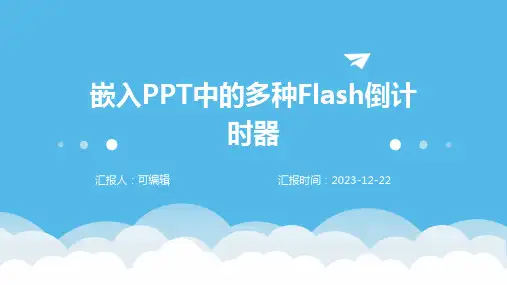
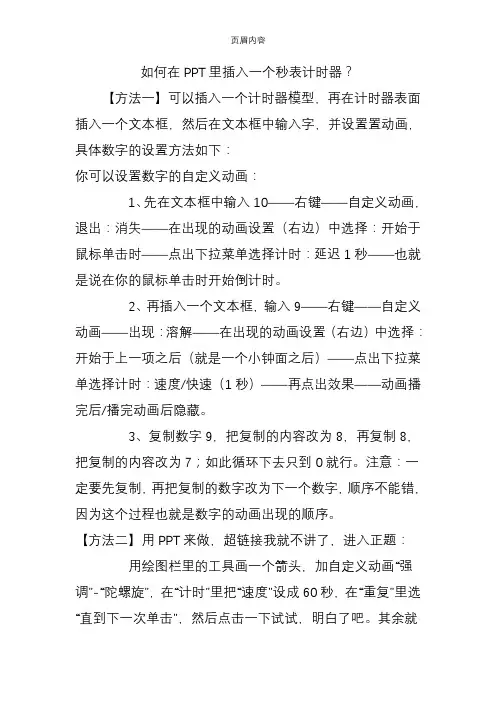
如何在PPT里插入一个秒表计时器?【方法一】可以插入一个计时器模型,再在计时器表面插入一个文本框,然后在文本框中输入字,并设置置动画,具体数字的设置方法如下:你可以设置数字的自定义动画:1、先在文本框中输入10——右键——自定义动画,退出:消失——在出现的动画设置(右边)中选择:开始于鼠标单击时——点出下拉菜单选择计时:延迟1秒——也就是说在你的鼠标单击时开始倒计时。
2、再插入一个文本框,输入9——右键——自定义动画——出现:溶解——在出现的动画设置(右边)中选择:开始于上一项之后(就是一个小钟面之后)——点出下拉菜单选择计时:速度/快速(1秒)——再点出效果——动画播完后/播完动画后隐藏。
3、复制数字9,把复制的内容改为8,再复制8,把复制的内容改为7;如此循环下去只到0就行。
注意:一定要先复制,再把复制的数字改为下一个数字,顺序不能错,因为这个过程也就是数字的动画出现的顺序。
【方法二】用PPT来做,超链接我就不讲了,进入正题:用绘图栏里的工具画一个箭头,加自定义动画“强调”-“陀螺旋”,在“计时”里把“速度”设成60秒,在“重复”里选“直到下一次单击”,然后点击一下试试,明白了吧。
其余就是做个有刻度的表盘,画几个同心圆,加点文字就行。
【方法三】利用Active X控件插入动画---选择“视图”->“工具栏”->“控件工具箱”---点击“其它工具图标”,从下拉列表中选择“ShockWave Flash Object”选项,鼠标变成“+”形状,将其拖动即出现Flash 控件图形。
---单击“控件工具箱”上的“属性”按钮,打开属性对话框。
---选择“自定义”,单击“浏览”按钮,在弹出的对话框中的“Movie URL”中输入. swf文件路径及名称,并调整“play”,“quality”,“loop”等其它属性。
【方法四】插入动态文本:txtContent场景第一帧加入下列代码:function getTime(){beginTime = new Date();dateDiff =Math.round((beginTime.getTime()-overTime.getTime() ) / 1000);if (dateDiff >= 0){d = Math.floor(dateDiff / 60 / 60 / 24);dateDiff = dateDiff % 86400;h = Math.floor(dateDiff / 60 / 60);dateDiff = dateDiff % 3600;m = Math.floor(dateDiff / 60);s = dateDiff % 60;} // end iftxtContent.text ="从2000年1月1日1时1秒到现在已经\n"+ d + " 天" + fixZero(h) + " 小时" + fixZero(m) + " 分钟" + fixZero(s)+ " 秒";} // End of the functionfunction fixZero(num){return (num < 10 ? ("0" + String(num)) : (num));} // End of the functionvar dateDiff;var beginTime;var overTime = new Date(2000, 1, 1, 1);//你们认识的年月日时var d = 0;var h = 0;var m = 0;var s = 0;_root.onEnterFrame = getTime;效果如下:【方法五】做法:新建一flash文档,新建两个mc一个标签是“开始计时”,一个标签是:“设置”。

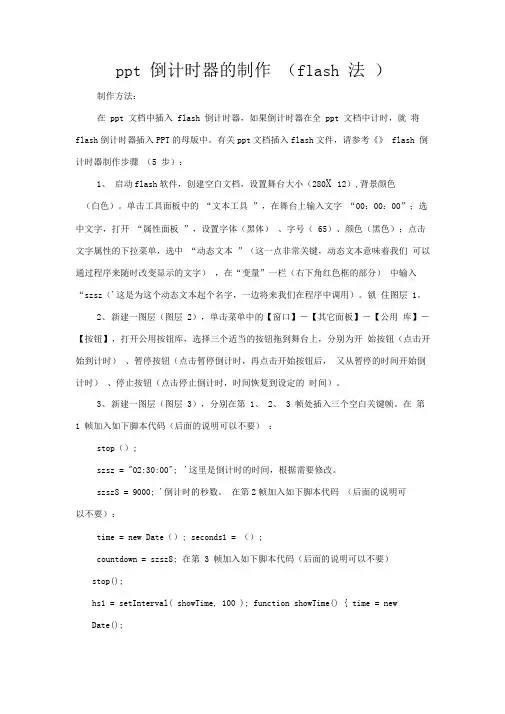
ppt 倒计时器的制作(flash 法)制作方法:在 ppt 文档中插入 flash 倒计时器,如果倒计时器在全 ppt 文档中计时,就将flash倒计时器插入PPT的母版中。
有关ppt文档插入flash文件,请参考《》 flash 倒计时器制作步骤(5 步):1、启动flash软件,创建空白文档,设置舞台大小(280X 12),背景颜色(白色)。
单击工具面板中的“文本工具”,在舞台上输入文字“00:00:00”;选中文字,打开“属性面板”,设置字体(黑体)、字号( 65)、颜色(黑色);点击文字属性的下拉菜单,选中“动态文本”(这一点非常关键,动态文本意味着我们可以通过程序来随时改变显示的文字),在“变量”一栏(右下角红色框的部分)中输入“szsz('这是为这个动态文本起个名字,一边将来我们在程序中调用)。
锁住图层 1。
2、新建一图层(图层 2),单击菜单中的【窗口】-【其它面板】-【公用库】-【按钮】,打开公用按钮库,选择三个适当的按钮拖到舞台上,分别为开始按钮(点击开始到计时)、暂停按钮(点击暂停倒计时,再点击开始按钮后,又从暂停的时间开始倒计时)、停止按钮(点击停止倒计时,时间恢复到设定的时间)。
3、新建一图层(图层 3),分别在第 1、 2、 3 帧处插入三个空白关键帧。
在第1 帧加入如下脚本代码(后面的说明可以不要):stop();szsz = "02:30:00"; '这里是倒计时的时间,根据需要修改。
szsz8 = 9000; '倒计时的秒数。
在第2帧加入如下脚本代码(后面的说明可以不要):time = new Date(); seconds1 = ();countdown = szsz8; 在第 3 帧加入如下脚本代码(后面的说明可以不要)stop();hs1 = setInterval( showTime, 100 ); function showTime() { time = newDate();seconds2 = ();nnn0 = seconds2-seconds1; nnn = (nnn0/1000);var hour = (nnn/3600);if (hour<10) { hour0 = "0"+hour;} else {hour0 = hour; var minute = ((nnn/3600)*3600)/60);if (minute<10) {minute0 = "0"+minute;} else {minute0 = minute; var second = (nnn6/ 0)*60);if (second<10) {second0 = "0"+second;} else {second0 = second; if (hour0==0 and minute0==0 and second0==0) { szsz8 = 9000;此' 处为倒计时秒数,根据需要修改。

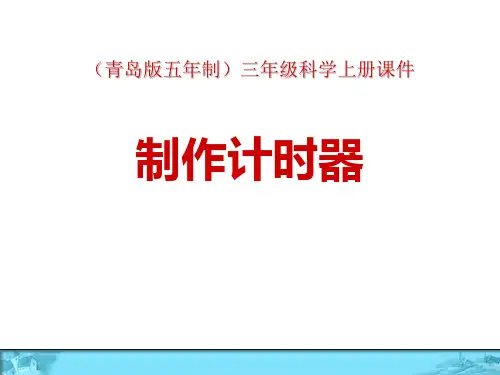

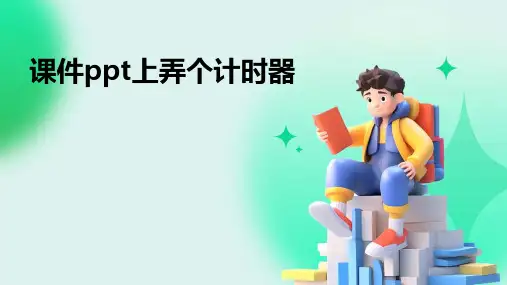

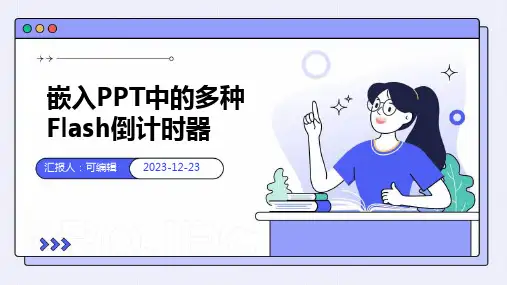

如何在PPT里插入一个秒表计时器?【方法一】可以插入一个计时器模型,再在计时器表面插入一个文本框,然后在文本框中输入字,并设置置动画,具体数字的设置方法如下:你可以设置数字的自定义动画:1、先在文本框中输入10——右键——自定义动画,退出:消失——在出现的动画设置(右边)中选择:开始于鼠标单击时——点出下拉菜单选择计时:延迟1秒——也就是说在你的鼠标单击时开始倒计时。
2、再插入一个文本框,输入9——右键——自定义动画——出现:溶解——在出现的动画设置(右边)中选择:开始于上一项之后(就是一个小钟面之后)——点出下拉菜单选择计时:速度/快速(1秒)——再点出效果——动画播完后/播完动画后隐藏。
3、复制数字9,把复制的内容改为8,再复制8,把复制的内容改为7;如此循环下去只到0就行。
注意:一定要先复制,再把复制的数字改为下一个数字,顺序不能错,因为这个过程也就是数字的动画出现的顺序。
【方法二】用PPT来做,超链接我就不讲了,进入正题:用绘图栏里的工具画一个箭头,加自定义动画“强调”-“陀螺旋”,在“计时”里把“速度”设成60秒,在“重复”里选“直到下一次单击”,然后点击一下试试,明白了吧。
其余就是做个有刻度的表盘,画几个同心圆,加点文字就行。
【方法三】利用Active X控件插入动画---选择“视图”->“工具栏”->“控件工具箱”---点击“其它工具图标”,从下拉列表中选择“ShockWave Flash Object”选项,鼠标变成“+”形状,将其拖动即出现Flash控件图形。
---单击“控件工具箱”上的“属性”按钮,打开属性对话框。
---选择“自定义”,单击“浏览”按钮,在弹出的对话框中的“Movie URL”中输入. swf文件路径及名称,并调整“play”,“quality”,“loop”等其它属性。
【方法四】插入动态文本:txtContent场景第一帧加入下列代码:function getTime(){beginTime = new Date();dateDiff =Math.round((beginTime.getTime()-overTime.getTime() ) / 1000);if (dateDiff >= 0){d = Math.floor(dateDiff / 60 / 60 / 24);dateDiff = dateDiff % 86400;h = Math.floor(dateDiff / 60 / 60);dateDiff = dateDiff % 3600;m = Math.floor(dateDiff / 60);s = dateDiff % 60;} // end iftxtContent.text ="从2000年1月1日1时1秒到现在已经\n"+ d + " 天" + fixZero(h) + " 小时" + fixZero(m) + " 分钟" + fixZero(s)+ " 秒";} // End of the functionfunction fixZero(num){return (num < 10 ? ("0" + String(num)) : (num));} // End of the functionvar dateDiff;var beginTime;var overTime = new Date(2000, 1, 1, 1);//你们认识的年月日时var d = 0;var h = 0;var m = 0;var s = 0;_root.onEnterFrame = getTime;效果如下:【方法五】做法:新建一flash文档,新建两个mc一个标签是“开始计时”,一个标签是:“设置”。
PPT如何制作幻灯片的动态进度条和计时器幻灯片是在工作或学习中常用的展示工具,通过精美的设计和生动的动画效果,能够有效地传达信息、引起观众的注意。
在幻灯片中添加动态进度条和计时器可以提高演示的交互性和专业性。
本文将介绍如何利用PPT制作幻灯片的动态进度条和计时器。
一、动态进度条制作方法1. 打开PPT,选择你要制作动态进度条的幻灯片。
2. 在“插入”选项卡中,点击“形状”按钮,选择一个矩形形状作为进度条。
3. 调整选中的矩形形状的大小和位置,使其符合你的需求。
4. 右键点击选中的矩形形状,选择“设置形状格式”。
5. 在“形状格式”选项卡中,点击“填充”按钮,选择一个适合的填充颜色。
6. 在“形状格式”选项卡中,点击“描边”按钮,选择一个合适的轮廓颜色。
7. 在“形状格式”选项卡中,点击“动画效果”按钮,选择一个适合的进入动画效果。
8. 点击“动画效果”选项卡中的“添加动画”按钮,选择一个适合的动画效果。
9. 在“动画效果”选项卡中,点击“动画路径”按钮,选择一条适合的动画路径,用于模拟进度条的移动。
10. 在“动画效果”选项卡中,点击“效果选项”按钮,调整动画的速度和延迟时间。
11. 在“动画效果”选项卡中,点击“定时”按钮,选择“滚动条”选项,使进度条的动画效果与幻灯片的播放时间同步。
12. 添加其他元素和文本,如进度百分比,以增加进度条的可读性和可视效果。
二、计时器制作方法1. 打开PPT,选择你要制作计时器的幻灯片。
2. 在“插入”选项卡中,点击“形状”按钮,选择一个圆形形状作为计时器的外框。
3. 调整选中的圆形形状的大小和位置,使其符合你的需求。
4. 右键点击选中的圆形形状,选择“设置形状格式”。
5. 在“形状格式”选项卡中,点击“填充”按钮,选择一个适合的填充颜色。
6. 在“形状格式”选项卡中,点击“描边”按钮,选择一个合适的轮廓颜色。
7. 在“插入”选项卡中,点击“形状”按钮,选择一个矩形形状作为计时器的进度条。
如何在PPT中加入倒计时
大家好!今天我们将分享一些方法,教您如何在PPT演示文稿中添加倒计时功能。
倒计时是一个很有趣的元素,可以帮助您控制演示的时间,让您的PPT更加生动和专业。
接下来,让我们来看看如何实现这一功能。
步骤一:选择合适的工具
您需要选择一个适合的工具来添加倒计时功能。
常见的PPT软件如PowerPoint、Keynote等都提供了插入倒计时的功能,您可以根据自己的使用习惯选择合适的工具。
步骤二:插入倒计时计时器
在您的PPT文稿中,找到您想要插入倒计时的页面。
然后,在工具栏或菜单中找到“插入”或“插入对象”选项,在对象类型中选择“倒计时计时器”或类似的选项。
步骤三:设置倒计时时间
接下来,根据您的需要设置倒计时的时间。
您可以选择倒计时的时长,比如5分钟、10分钟等。
一般来说,倒计时计时器会以数字的形式显示在您的PPT页面上。
步骤四:调整倒计时样式
您可以根据自己的喜好调整倒计时的样式。
一些PPT工具提供了多种样式和主题供您选择,您可以根据自己的PPT风格和主题进行调整。
步骤五:演示时启动倒计时
在您开始演示PPT时,启动倒计时功能。
倒计时会从您设定的时间开始倒计,帮助您控制演示的时长。
当倒计时结束时,您可以及时结束演示,让整个过程更加专业和高效。
希望通过以上步骤,您可以轻松地在您的PPT演示文稿中添加倒计时功能。
倒计时不仅可以帮助您控制演示时长,还可以为您的演示增添一份新颖和专业的元素。
祝您的演示顺利!。
在大家PPT演讲的时候,是不是经常因为把握不好时间而尴尬呢? PPT计时器的实现可以帮你轻松搞定这些小问题!但大家查询网上的资源不是叫你用VBA技术去搞就是编代码,现在PPT教程网给大家推荐两种简单快捷的PPT计时器的实现方法,看招了。
小提示:以下的方法都是在WPS软件中实现的(国产的office),但方法也通用于微软的PPT。
方法一:嵌入Flash计时动画
1、准备好一个Flash计时动画,打开PPT文件后,依次单击视图菜单下的母版/幻灯片母版命令。
进入幻灯片母版视图,再单击插入菜单下的Flash命令。
在弹出的插入Flash动画对话框中找到想要嵌入的动画后,单击打开按钮即可插入动画(最后可提供下载这些计时器flash动画)。
2、选中插入的Flash动画,将鼠标移到周围的控制点上按下左键拖动,调整动画的大小并将其拖放到幻灯片的右上角后,关闭幻灯片母版视图。
3、按下F5键放映演示文稿,即可利用嵌入的Flash动画掌握教学时间。
方法二:插入页眉页脚
1、打开课件文件后按照上面的方法进入幻灯片母版视图,单击视图菜单下的页眉和页脚命令。
在弹出的页眉和页脚对话框中,勾选日期和时间复选项后,再选中自动更新单选项,单击该选项下方文本框右侧的下拉箭头,在弹出的下拉列表中选中8:40。
2、单击全部应用按钮关闭对话框后,选中母版左下角的<日期/时间;文本框,调整字体、字号、文字颜色并将文本的对齐方式设为右对齐后,将其拖放到幻灯片的右上角。
3、退出幻灯片母版视图,按下F5键放映演示文稿,即可通过幻灯片右上角显示的时间把握教学进度。
大家可以试一下,下面附上计时器制作时所要用到的素材。
另外有些朋友喜欢用VBA技术的,这样觉得技术更高人一等,哈哈,所以献上自己多年来搜集的一些比较好的PPT计时器,一共有三个,大家可以下载后慢慢研究,定对你的PPT 制作有相当给力的提高。
注:更多精彩教程请关注三联电脑教程栏目,三联电脑办公群:189034526欢迎你的加入。